hp电脑进入安全模式按F几
- 分类:教程 回答于: 2022年01月29日 14:00:13
我们都知道安全模式是电脑自带的一直修复功能,当电脑遇到一些系统故障问题时,很多时候通过它都可以解决,最近有网友使用惠普电脑时发生故障,想要进入安全模式当中进行修复,那么hp电脑进入安全模式按F几呢?接下来,小编就把惠普电脑进入安全模式教程分享给大家。
惠普电脑如何进入安全模式
1.首先我们在电脑当中打开运行窗口。
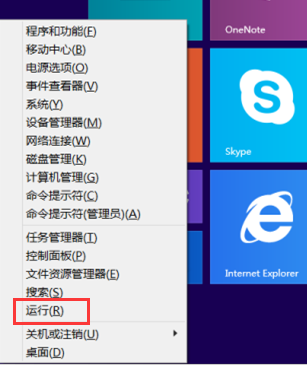
2.在进入的运行窗口中中输入【msconfig】按确定。
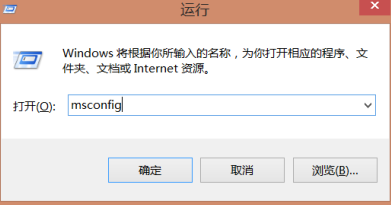
3.此时我们打开【系统配置】页面后,选择【引导】选项,切换到该页面下方,我们勾选【安全引导】,完成后单击【最小】,接着选择应用、确定即可。
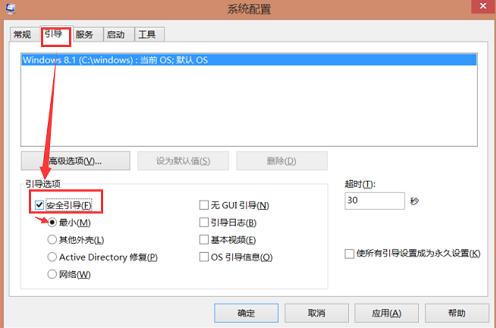
4.我们在弹出的提示框中点击【重新启动】按钮,重启就会自动进入安全模式当中啦。
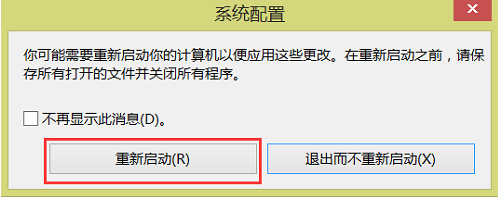
5.如我们要正常进入到系统当中, 只需重复步骤一和二,取消勾选【安全引导】,最后选择【确定】即可。
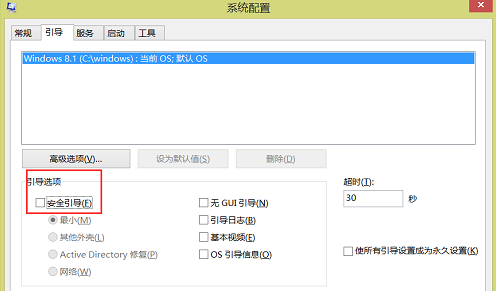
方法二
1.在win7系统当中,我们进入到开机启动的页面按f8键,等待系统调出windows高级菜单时,选择【安全模式】即可。
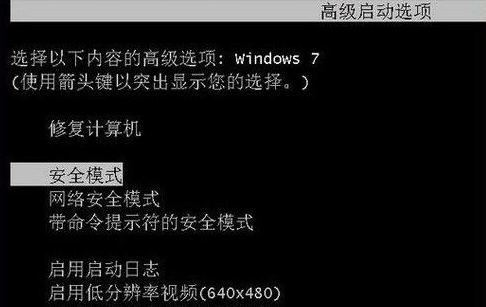
这就是惠普电脑进入安全模式教程的内容,希望能够帮助到大家。
 有用
26
有用
26


 小白系统
小白系统


 1000
1000 1000
1000 1000
1000 1000
1000 1000
1000 1000
1000 1000
1000 1000
1000 1000
1000 1000
1000猜您喜欢
- 装机助理重装后电脑黑屏有光标怎么回..2022/06/19
- 联想官网查询真伪的方法介绍..2022/08/12
- 电脑重装系统怎么装教程图解..2022/02/17
- 电脑重装系统注意事项2023/01/30
- 键盘打不出字怎么回事只能打字母..2022/01/22
- 雨木风林一键重装系统使用教程..2022/06/13
相关推荐
- 笔记本电脑怎么重置系统还原..2022/10/14
- ppt是什么意思的详细介绍2021/11/06
- xp系统如何重装2022/12/17
- 电脑开不了机情况下怎么重装系统..2023/03/02
- acer笔记本关闭uefi模式方法2021/08/24
- 苹果电脑怎么安装两个系统使用..2022/01/09

















